
Giáo trình hướng dẫn dùng FTP trong window commander để quản lý tập tin và thư mục p2
lượt xem 4
download
 Download
Vui lòng tải xuống để xem tài liệu đầy đủ
Download
Vui lòng tải xuống để xem tài liệu đầy đủ
Giao diện sau khi chọn lựa Mail Option. Bạn muốn gởi mail thì click vào Compose, màn hình soạn thảo mail xuất hiện. Trong mục To bạn nhập địa chỉ mail mà bạn cần gởi đến. Mục Cc và Bcc bạn nhập vào địa chỉ mail của những người cùng nhận mail này. Mục Subject bạn nhập chủ đề của mail, Attachments cho phép bạn gởi mail có file đính kèm.
Bình luận(0) Đăng nhập để gửi bình luận!
Nội dung Text: Giáo trình hướng dẫn dùng FTP trong window commander để quản lý tập tin và thư mục p2
- h a n g e Vi h a n g e Vi XC XC e e F- F- w w PD PD er er ! ! W W O O N N y y bu bu Tài liệu hướng dẫn giảng dạy to to k k lic lic C C w w m m w w w w o o .c .c .d o .d o c u -tr a c k c u -tr a c k Hình 7.46 – Giao diện sau khi đăng nhập vào Mail Yahoo. Muốn thay đổi các thông tin cá nhân hoặc thay đổi password bạn click vào Mail Option, sau đó bạn thay đổi những thông tin cần thiết. Hình 7.47 – Giao diện sau khi chọn lựa Mail Option. Bạn muốn gởi mail thì click vào Compose, màn hình soạn thảo mail xuất hiện. Trong mục To bạn nhập địa chỉ mail mà bạn cần gởi đến. Mục Cc và Bcc bạn nhập vào địa chỉ mail của những người cùng nhận mail này. Mục Subject bạn nhập chủ đề của mail, Attachments cho phép bạn gởi mail có file đính kèm. Các nút khác trên thanh công cụ giúp bạn soạn thảo mail, các tính năng này giống như các tính năng của các nút trên thanh công cụ của Word. Sau khi soạn thảo xong bạn click vào Send để gởi mail đi. Trang 123/555 Học phần 3 - Quản trị mạng Microsoft Windows
- h a n g e Vi h a n g e Vi XC XC e e F- F- w w PD PD er er ! ! W W O O N N y y bu bu Tài liệu hướng dẫn giảng dạy to to k k lic lic C C w w m m w w w w o o .c .c .d o .d o c u -tr a c k c u -tr a c k Hình 7.48 – Giao diện sau khi chọn lựa Compose (để tạo một mail mới). VII.4. Sử dụng Outlook Express. Giới thiệu: Với một kết nối Internet và chương trình Outlook Express, bạn có thể trao đổi thư điện tử (E-mail) với tất cả mọi người trên Internet và gia nhập vào bất kỳ một nhóm tin (newsgroup) nào. Chương trình Internet Connection Wizard giúp bạn kết nối với một hoặc nhiều Mail hoặc News Server. Khi bạn cấu hình thì bạn cần những thông tin từ nhà cung cấp dịch vụ Internet (ISP) hoặc người quản trị mạng nội bộ (LAN administrator) như: Cấu hình tài khoản mail, bạn cần tên tài khoản của bạn (account name) và mật khẩu (password). - Đồng thời bạn phải có tên (mail.hcm.vnn.vn) hoặc địa chỉ (203.168.10.200) của Incoming và Outcoming Mail Server. Đọc tin, bạn cần tên của News Server mà bạn muốn kết nối. Nếu có yêu cầu bạn phải có tên tài - khoản và mật khẩu. Một chương trình Mail Client cơ bản thông thường có các folder sau: Inbox: chứa các thư đã nhận - Outbox: chứa các thư chuẩn bị gởi đi - Send Items: chứa các thư đã gởi đi - Deleted Items: chứa các thư đã xóa, giúp ta có thể phục hồi khi xoá nhập một thư nào đó. - Drafts: chứa các mail đang soạn dở dang. - Trang 124/555 Học phần 3 - Quản trị mạng Microsoft Windows
- h a n g e Vi h a n g e Vi XC XC e e F- F- w w PD PD er er ! ! W W O O N N y y bu bu Tài liệu hướng dẫn giảng dạy to to k k lic lic C C w w m m w w w w o o .c .c .d o .d o c u -tr a c k c u -tr a c k Hình 7.49 – Giao diện của Outlook Express. Các cấu hình cơ bản. Thêm tài khoản mail: muốn cấu hình mail bạn phải biết loại Mail Server bạn dùng (POP3, IMAP, HTTP), tài khoản, mật khẩu, tên của incoming mail server loại POP3 và IMAP, tên của outcoming mail server. Sau khi có đủ các thông tin bạn vào menu Tools, click vào Account, hội thoại Internet Account xuất hiện, click vào nút Add, chọn mail. Hình 7.50 – Hộp thoại Internet Accounts. Sau khi hộp thoại Internet Connection Wizard xuất hiện, trong mục Display name bạn nhập tên của bạn vào, chọn Next. Trang 125/555 Học phần 3 - Quản trị mạng Microsoft Windows
- h a n g e Vi h a n g e Vi XC XC e e F- F- w w PD PD er er ! ! W W O O N N y y bu bu Tài liệu hướng dẫn giảng dạy to to k k lic lic C C w w m m w w w w o o .c .c .d o .d o c u -tr a c k c u -tr a c k Hình 7.51 – Giao diện hộp thoại Internet Connection Wizard. Trong hộp thoại Internet E-Mail Address, trong mục E-mail address bạn nhập vào địa chỉ mail của bạn vào. Hình 7.52 – Hộp thoại Internet Connection Wizard (tt). Trong hộp thoại E-mail Server Name bạn nhập vào tên hoặc địa chỉ của Server Incoming và Outcoming. Đồng thời bạn chú ý là hiện tại mình đang dùng protocol pop3 để tương tác với Server Mail (bạn có thể sử dụng các protocol khác như imap, http nhưng với điều kiện là Server Mail phải hỗ trợ), sau đó chọn Next. Trang 126/555 Học phần 3 - Quản trị mạng Microsoft Windows
- h a n g e Vi h a n g e Vi XC XC e e F- F- w w PD PD er er ! ! W W O O N N y y bu bu Tài liệu hướng dẫn giảng dạy to to k k lic lic C C w w m m w w w w o o .c .c .d o .d o c u -tr a c k c u -tr a c k Hình 7.53 – Hộp thoại Internet Connection Wizard (tt). Trong hộp thoại Internet Mail Logon, trong mục account name bạn nhập vào tài khoản của bạn, mục password bạn nhập vào mật khẩu của bạn. Nếu bạn đánh dấu vào Remember password thì password sẽ được nhớ, lần sau bạn check mail thì outlook không yêu cầu bạn nhập password nữa. Hình 7.54 – Hộp thoại Internet Connection Wizard (tt). Chọn Finish để hoàn thành. Bạn muốn kiểm tra lại các thông tin mình vừa cấu hình bạn chọn Account trong Tab Mail và click vào nút Properties. Trang 127/555 Học phần 3 - Quản trị mạng Microsoft Windows

CÓ THỂ BẠN MUỐN DOWNLOAD
-

Giáo trình Hướng dẫn sử dụng mạng Internet và Intranet: Phần 1 - Hoàng Lê Minh (chủ biên)
 68 p |
68 p |  139
|
139
|  27
27
-

Giáo trình Hướng dẫn sử dụng mạng Interet và Intranet: Phần 1 – Hoàng Lê Minh (chủ biên)
 68 p |
68 p |  80
|
80
|  8
8
-

Giáo trình hướng dẫn dùng FTP trong window commander để quản lý tập tin và thư mục p1
 5 p |
5 p |  70
|
70
|  8
8
-

Giáo trình hướng dẫn dùng FTP trong window commander để quản lý tập tin và thư mục p8
 5 p |
5 p |  59
|
59
|  7
7
-

Giáo trình phân tích quy trình ứng dụng mail server quản lý mail cho miền nội bộ p5
 5 p |
5 p |  58
|
58
|  6
6
-

Giáo trình hướng dẫn chỉ định tên của máy chủ mail server quản lý mail cho miền nội bộ hoặc mền con p5
 5 p |
5 p |  85
|
85
|  6
6
-

Giáo trình hướng dẫn dùng FTP trong window commander để quản lý tập tin và thư mục p7
 5 p |
5 p |  56
|
56
|  5
5
-
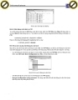
Giáo trình phân tích quy trình ứng dụng mail server quản lý mail cho miền nội bộ p8
 5 p |
5 p |  67
|
67
|  5
5
-

Giáo trình hướng dẫn dùng FTP trong window commander để quản lý tập tin và thư mục p5
 5 p |
5 p |  77
|
77
|  5
5
-

Giáo trình hướng dẫn dùng FTP trong window commander để quản lý tập tin và thư mục p10
 5 p |
5 p |  67
|
67
|  5
5
-

Giáo trình hướng dẫn phân tích mail server quản lý mail cho miền nội bộ hoặc miền con p6
 5 p |
5 p |  59
|
59
|  5
5
-

Giáo trình hướng dẫn phân tích dùng transfer protocol để quản lý tập tin và thư mục p1
 5 p |
5 p |  44
|
44
|  4
4
-

Giáo trình phân tích quy trình ứng dụng mail server quản lý mail cho miền nội bộ p6
 5 p |
5 p |  73
|
73
|  4
4
-

Giáo trình hướng dẫn dùng FTP trong window commander để quản lý tập tin và thư mục p9
 5 p |
5 p |  63
|
63
|  4
4
-

Giáo trình hướng dẫn phân tích mail server quản lý mail cho miền nội bộ hoặc miền con p8
 5 p |
5 p |  56
|
56
|  4
4
-

Giáo trình hướng dẫn dùng FTP trong window commander để quản lý tập tin và thư mục p6
 5 p |
5 p |  57
|
57
|  3
3
-

Giáo trình hướng dẫn dùng FTP trong window commander để quản lý tập tin và thư mục p4
 5 p |
5 p |  61
|
61
|  3
3
Chịu trách nhiệm nội dung:
Nguyễn Công Hà - Giám đốc Công ty TNHH TÀI LIỆU TRỰC TUYẾN VI NA
LIÊN HỆ
Địa chỉ: P402, 54A Nơ Trang Long, Phường 14, Q.Bình Thạnh, TP.HCM
Hotline: 093 303 0098
Email: support@tailieu.vn








